ஸ்கிரீன் ஷாட்டில் உள்ள QR குறியீட்டை ஸ்கேன் செய்ய எப்படி?
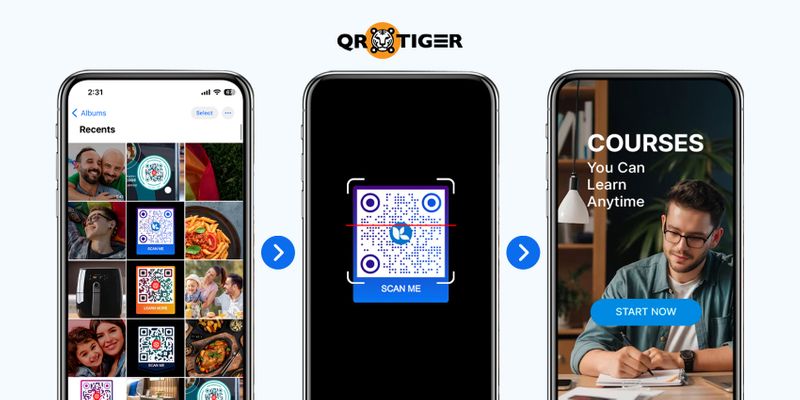
கேமராவை திறக்காது ஒரு ஸ்கிரீன் ஷாட்டில் உள்ள QR குறியீட்டை எப்படி ஸ்கேன் செய்யுவது என்பதை கண்டுபிடிப்பது முயற்சிக்கிறேன்.
QR குறியீடுகள் அதிகமாக உள்ளன - இணையத்திற்கு, புகைப்படங்களுக்கு, தகவல்களுக்கு மற்றும் சிறிய பயன்பாடுகளுக்கு விரைவான வலைவாசலாக செயல்படுகின்றன என்றால், நாங்கள் எப்போதும் ஒரு QR குறியீடை சொல்லாமல் அல்லது பின்னர் ஸ்கேன் செய்ய பதிலளிக்க வேண்டும் என்பது ஆச்சர்யப்படுகின்றது.
ஆனால் அதை எப்படி செய்வோம்?
இந்த வழிமுறை உங்களை ஒருவருக்கு வேண்டுகோள் சுருக்கப்பட்ட QR குறியீடுகளை வெற்றியாக ஸ்கேன் செய்வதில் அனைத்து படிகளையும் நடப்புத் திரைகளில் வழிகாட்டுகிறது மற்றும் இந்த நோக்காய்வுக்காக சிறந்த ஸ்கேனர் பயன்படுத்துபவர்களுக்கான சிறந்த அப்ளிகேஷன்களைப் பரிந்துரைக்கின்றன.
உங்களுடைய எந்த ஆவணங்களுக்கும் உயர் தரமான QR குறியீடுகளை உருவாக்க விரும்பினால், மேலே பார்க்கவும். நாங்கள் சிறந்த QR குறியீடு உருவாக்கியவைகளை வழங்குகின்றோம்.
அட்டவணை
- எனக்கு ஒரு QR குறியீட்டை ஸ்கேன் செய்ய ஸ்க்ரீன் ஷாட் இருந்தால் செய்ய முடியுமா?
- இதில் தட்டச்சு செய்ய பயன்படுத்த மற்றும் திருட்டிய QR குறியீடுகளை ஸ்க்ரீன் கைபேசியில் சேர்க்கும் சூதான் படிகளை உபயோகிக்கவும் உள்ளன: QR குறியீடு ஸ்கேனர்கள்.
- QR புலியுடன் QR குறியீடு உருப்படி | ஸ்கேனர்
- அனைத்து இணையத்திலும் QR குறி ஸ்கேன் செய்யவும்
- வேறு சாதனங்களில் ஸ்கிரீன் ஷாட் இலிருந்து கியூஆர் குறியீட்டை ஸ்கேன் செய்ய எப்படி
- உயர் தர குறியீடு குறியீடு உருவாக்குவதற்கான மேம்பட்ட குறியீடு உருவாக்கி லோகோ உடைய உயர் தர குறியீடுகளை உருவாக்குவது எப்படி
- ஒரு QR குறியீடை ஸ்கேன் செய்ய சிறந்த குறிப்புகளும் கூட்டம் உதவும் ட்ரிக்ஸும்.
- வெடிக்கவும்: ஸ்கேன் ஸ்கிரீன்ஷாட் QR குறியீடுகளை வெற்றிகரமாக ஸ்கேன் செய்க
- அடிப்படையான கேள்விகள்
நான் ஸ்கிரீன் ஷாட் இலில் உள்ள QR குறியீட்டை ஸ்கேன் செய்ய முடியுமா?
ஆம், நீங்கள் ஸ்கேன் செய்ய முடியும் ஸ்கிரீன்ஷாட் QR குறியீடுகளை.
பல சாதனங்கள் உங்களுடைய அப்பிள் புகைப்படங்களில், ஆண்ட்ராய்டு கேலரியில் அல்லது கணினி சேமித்த கோப்புகளிலிருந்து சொந்தமாக ஸ்கேன் செய்ய அனுமதிக்கவில்லை. ஆனால், ஒரு ஆப்ப்லிகேஷன் செயலி பயன்படுத்தி தங்கள் படங்களை ஸ்கேன் செய்யலாம்.QR குறி ஸ்கேனர்பட பயன்பாட்டிலிருந்து இறக்கம் செய்யவும்.
சில QR குறியீடு உருவாக்கி வைக்கும் தளங்கள் கூட ஒரு QR குறியீடு படம் இருக்கும் தகவலை குறியீடு படத்திலிருந்து எடுத்துவிடும் அம்சம் வழங்குகின்றன.
இது எதிர்காலத்தில் இருந்து எப்படி கேள்விப்படுத்துவதும், ஒரு வடிவமைப்பு படியை உருவாக்குவது சூழ்நிலையில் கடினமானது.புகைப்படத்தில் இருந்து QR குறியீடுசமூக வலைத்தள பதிவுகள், இணையத்தளங்கள், விளம்பரங்கள் அல்லது பொருள்களில் படங்களைக் காண முடியும் என்பது சரியான QR ஸ்கேனர் கருவியுடன் எளிதாக செய்யப்படுகிறது.
ஸ்க்ரீன் கிராப் செய்யப்பட்ட QR குறியீடுகளை ஸ்கேன் செய்ய பயன்படுத்த உள்ள QR குறியீடு ஸ்கேன்னர்கள்
பல QR ஸ்கேனர்கள் உள்ளிட்ட குருவியின் கேமராவை பயன்படுத்தி QR குறியீடு படத்தை பிக் அப் செய்து அதில் சேமித்த அல்லது செய்ய வேண்டிய செயல் தகவலை திறக்கும்.
இணையதளத்தில் பல கேயர் குறி வாசிக்குந்துட் டுகள் உள்ளன.மூன்றாவது தரவுநிலை.அனைத்து தேவைகளையும் வழங்கும் பயன்பாடுகள், சேக்ராப் செய்யப்பட்ட QR குறியீட்டை வாசித்து கொள்ள வழி வழங்கும் பயன்பாடுகள்.
வேறுபட்ட QR குறியீடு வாசிக்கும் விவசாயிகள் மற்றும் தனிப்பட்ட கணினிகளுக்கு வெற்றியாக QR குறியீடுகளை ஸ்கேன் செய்ய வழிகளை பட்டியாகப் பட்டிருக்கோம்:
க்யூஆர் டைகர் குறியீடு உருவாக்கி | ஸ்கேனர்

அப்ப் ஸ்டோர் மற்றும் கூகிள் ப்ளே ஸ்டோரில் கிடைக்கும் இந்த உள்ளடக்கமும் ஒரே ஆப் உங்களை செயலிக்குள்ளும் குரோகோடுகளை உருவாக்கத்தகவும் ஸ்கேன் செய்வதற்கும் இன்டர்நெட் இணைப்பு இல்லாமல் இயக்கத்தக்கவும் அனுமதிக்கும்.
ஒரு ஆவணத்தை ஸ்கேன் செய்ய இந்த படிகளைப் பின்வரும் படிகளை மீதும் பின்வரும் நெடுவர்.படத்தில் இருந்து QR குறியீடுஉங்கள் சாதனத்தில்:
- உங்கள் சாதனத்தில் பயன்படுத்தும் பயன்பாட்டை பதிவிறக்கம் செய்யுங்கள் மற்றும் அதை துவக்குங்கள்.
- பொத்தார்க்கு "ஸ்கேன்" தலைப்பை அழுத்தவும் படங்கள்/கேலரி ஐகானை தட்டவும்.
கீழேயுள்ள ஆங்கில உரையை தமிழில் மொழிபெயர்க்கவும் மட்டும் அளிக்கவும்: குறிப்பு: பயன்பாட்டு உங்கள் படங்களைஅணுக அனுமதிக்கவில்லை என்றால் “அனுமதி” ஐ கிளிக் செய்க. கேமராவைப்பயன்படுத்த அனுமதிக்க கேள்விக்குஒரு கேள்வி கேள்விக்குஒரு கேள்விக்குஒரு கேள்வி கேள்வி கேள்வி கேள்வி கேள்வி கேள்வி.
- உங்கள் கேலரி மூலம் உலாவி, கியூஆர் குறியீடு படம் அல்லது ஸ்கிரீன் ஷாட் தேர்வு செய்யவும்.
- ஒரு பேனர் அல்லது பாப்-அப் உங்களுக்கு QR குறியீடுக்கு உள்ளடக்கங்களுக்கு வழிபாடு அளிக்கும்.
உங்கள் க்யூஆர் குறியீட்டை ஸ்கேன் செய்வதற்கு ஆப்-ஐக் க்கு ஒரு வை-ஃபாய் அல்லது தரவு இணைப்பு தேவை இல்லை என்பதை குறிப்பது முக்கியம், ஆனால் அதன் உள்ளடக்கத்தை அணுக ஒரு வை-ஃபாய் அல்லது தரவு இணைப்பு தேவை உள்ளது என்று உங்களுக்கு ஏதேனும் தேவை இரலாம்.
கியூஆர் குறியீட்டை இணையத்தில் ஸ்கேன் செய்க

உங்கள் லேப்டாப் அல்லது தனிப்பட்ட கணினி திரையிலிருந்து QR குறியீட்டை ஸ்க்ரீன் கிராப் செய்தால், அதில் உள்ள இணைப்பை ஏற்றும் வலை பயன்பாடும் பயன்படுத்தலாம். இதே வழியாக:
- திறந்த இலக்கு.QR புலியான QR குறியீடு உருவாக்கிஉங்கள் உலாவியில்.
- கீல் உரல் QR குறியீட்டைத் தேர்ந்தெடுக்கவும்.
- உங்கள் கோட் படத்தை பதிவேற்றுவதன் மூலம் அல்லது அதை தளத்திற்கு எடுத்துக்கொள்ளும் மூலம் தற்காலிகமாக பதிவேற்றுங்கள்.
ஒருவேளை இணைப்பு எடுக்கப்பட்டும், அதை நகலெடுக்கவும் புதிய கத்தியில் பேஸ்ட் செய்யவும் உள்ளடக்கத்தை அணுக உத்தியம் செய்க.
உலாவி நீட்சி
உங்கள் கணினிக்கு, உங்கள் உலாவிக்கு ஒரு QR குறியீடு வாசிக்கும் அல்லது ஸ்கேனர் நீட்டியை பதிவிறக்கம் செய்யலாம். இதை சேர்க்க இந்த முறையை பயன்படுத்தலாம்:
- கூகுள் குரோம் பயனர்களுக்கு, குரோம் வலை சேமிப்பகத்தை திற, பின்னர் நேரடி, அல்லது வலைப்பொதியை தேடுங்கள்.
- நீங்கள் பயன்படுத்த விரும்பும் நீட்சியை அல்லது சேர்க்கையைத் தேர்ந்தெடுக்கவும்.
- கொடுக்க "சேர்" என அழுத்தவும்.
இது மொசில்லா ஃபயர்ஃாக்ஸ் பயனர்களுக்கும் செயலிக்கின்றது. ஃபயர்ஃாக்ஸ் "சேர்க்கைகள்" என்று அவர்கள் உள்ளிட்ட இணையக் கடையாக பயன்படுத்துகின்றார்கள், ஆனாலும் இயேவப்பட்ட படி பின்பு செயல்படுத்துகின்றது.
கைபேசி உலாவி
பெரிய அந்தந்த சாதனங்களின் உள்ளிடப்பட்ட உலாவி பயன்பாட்டில் இப்போது பார்கோடு மற்றும் கியூஆர் குறியீட்டு வாசிப்பு அம்சம் உள்ளது. உங்கள் ஸ்மார்ட்ஃபோன் அல்லது டேப்லெட்டில் ஸ்கிரீன்ஷாட் QR குறியீட்டை ஸ்கேன் செய்ய இந்த படிக்கூட்டுகளை பின்வரும் படிக்கவும்:
- உலாவி பயன்படுத்தி தேட்டி பட்டினி ஐகானை தெரிவு செய்யவும்.
- கேலரி ஐகானை அழுத்தவும்.
- புரட்சி செய் மற்றும் குறியீடு குறியீடு படத்தைத் தேர்ந்தெடு.
ஸ்கேனர் நீங்கள் தானாகவே அதன் உள்ளடக்கத்துக்கு வழிமுறைப்படுத்தும்.
கூகிள் லென்ஸ் ஸ்கேனர்
கூகிள் லென்ஸ்Google தேடல் பட்டியில் முதலில் உள்ள சிறிய கேமரா ஐகான் என்பது என்னும் செயலி மற்றும் Google விட்ஜெட்களில் காணப்படும். இந்த லென்ஸ் உங்களுக்கு படம் மூலம் எதையும் தேடுவதை அனுமதிக்கும், குறியாக்கங்களைத் தடுக்குவதையும் உள்ளது.
இந்த Google ஸ்கேனரை அணுக வேண்டும், நீங்கள் wifi அல்லது தரவு இணைப்புடன் இணைக்கப்பட வேண்டும்.
கணினி உலாவிகளுக்கான:
- கூகிள் தேடல் பட்டியில் லென்ஸை கிளிக் செய்க.
- உங்கள் QR குறியீடு படத்தை இழுத்துஅல்லது பதிவேற்றம் செய்யவும் உங்கள் கோப்புகளிலிருந்து.
- QR குறியீட்டை கிளிக் செய்யவும், அதற்கு உங்களுக்கு விருப்பங்கள் இருக்கும்.
கூகிள் விட்ஜெட்களுக்கான:
- உங்கள் கூகுள் விட்ஜெட் மூலை அழுவதற்கு லென்ஸ் அழுங்கள்.
- உங்கள் கேமராவை அல்லது உங்களின் ஒரு படம் அல்லது ஸ்கிரீன் ஷாட் பயன்படுத்தி தேடலாக செய்ய முடியும்.
- உங்கள் புகைப்படங்கள் அல்லது கேலரி ஒருமுறை நீங்கள் லென்ஸ் அழுத்த பிரச்சினை உள்ளதாக இருக்கலாம். இல்லாதால், கேலரி ஐகனை திறக்கவும்.
- நீங்கள் திறக்க விரும்பும் புகோடு உள்ள படம் அல்லது ஸ்கிரீன்ஷாட் தேர்ந்தெடுக்கவும்.
- ஒரு பேனர் அல்லது பாப்-அப் உங்களை உள்ளடக்கத்திற்குத் திருப்பம் செய்ய வரும்.
கைபேசிகளுக்கான:
- கூகிள் அல்லது கூகிள் குரோம் பயன்படுத்தி அப்பிலிகேஷனை துவக்கவும்.
- Google தேட்டு பட்டியில் லென்ஸ் கிளிக் செய்க.
- பயன்பாடு உங்கள் அல்பம் அல்லது கேமராவை அணுக அனுமதியை கேட்கலாம். அனுமதி பெறப்பட்ட பின்னர், உங்கள் புகைப்படங்கள் “உங்கள் கேமராவைப் பயன்படுத்தி தேடுக” என்று கீழே காணப்படும்.
- அதன் இல்லையானால், கேலரி ஐகனை அழுத்தவும்.
- நீங்கள் திறக்க விரும்பும் படம் அல்லது ஸ்கிரீன்ஷாட் மூலம் ஒரு க்யூஆர் குறியீட்டை திறக்க தேர்ந்தெடுக்கவும்.
- உள்ளடக்கத்தை உத்தரவாதம் செய்ய ஒரு பேனர் அல்லது பாப்-அப் காணப்படும்.
வெற்றிகரமாக QR குறியீட்டை ஸ்கேன் செய்ய வேண்டும் எப்படி? வேறுபட்ட சாதனங்களில் இருந்து ஸ்கிரீன்ஷாட் வழியாக சரிசெய்யும் முறை என்னும் பார்க்கவும்.
ஸ்கேனிங் படைப்புக்கு படியுசார் படிப்புகளை வழங்கியுள்ளோம்.QR குறியீடு உடைய லோகோஅல்லது வேர் ஓபரேட்டிங் அமைப்புகளைக் கொண்ட சாதனங்களில் விருப்பமான QR குறியீடுகளைத் தயாரிக்கவும்.
கணினியில்

சில லேப்டாப் சாதனங்களில் இப்போது QR ஸ்கேனிங் அம்சம் உங்கள் வெப் கேமராவால் அணுகலாம்.
கீழே குறிப்பிட்ட படிகளைப் பயன்படுத்தி இந்த அம்சத்தை முயற்சிக்கலாம்:
- கேமரா பயன்பாட்டைத் திறந்துக் கொள்ளவும்.
- கேமராவின் முன்பே QR குறியீடு படத்தைக் காட்சிக்கவும். அதை உரிச்சு ஸ்கேனிங்குக்கு அமையாதே உறுதியாக இருக்கும் என்பதை உறுதிசெய்க.
- கிழந்த லிங்கை நகர்த்தி உங்கள் உலாவியில் திறக்கவும்.
உங்கள் லேப்டாப் இந்த விருப்பத்தை வழங்கவில்லை என்றால், உறுதியாக வேறு விஷயமில்லை. நீங்கள் எப்போதும் உங்கள் கணினியில் QR குறியீடு படத்தின் உள்ளடக்கத்தைப் பெற அதிகம் வழி என்று உறுதியாக அவசிக்கலாம்.
ஆப்பிள் சாதனங்களில்
ஆப்பிள் ஆப் மூலம் QR குறியீடை ஸ்கேன் செய்ய வேண்டும்.iOSஐபோன்கள் மற்றும் ஐப்பாட் போன்கள் போன்ற சாதனங்களுக்கு, கீழே உள்ள படிகளை பின்பற்றவும்:
- உங்கள் சாதனத்தின் கேமரா பயன்படுத்தும் ஆப் திறக்கவும்.
- குவார் குறியீடு அனுப்ப கேமராவை கட்டுப்படுகின்றது.
- உள்ளிடம் தெரிவு தெரிவு செய்ய உத்தியொரு பேனரை தட்டுக்கொள்.
ஸ்கிரீன் ஷாட் முகவரியை ஸ்கேன் செய்ய ஒரு முறை மேல்நீட்டியாக QR குறியீட்டை நீங்கள் சுருக்கமாக நீக்கலாம்.
நீங்கள் உங்களுக்கு கேள்வியுள்ளதாக இருக்கிறீர்களா?மேக் பயன்படுத்தி QR குறியீட்டை ஸ்கேன் செய்வது எப்படிகருவிகள், நீங்கள் Photobooth பயன்படுத்த வேண்டும்.
ஆண்ட்ராய்டு சாதனங்களில்
சாம்சங், ஹுவாவே, கூகுல் பிக்ஸல்களைக் கொண்டு உள்ள Android OS உள்ள சாதாரண மொபைல்களில் QR ஸ்கேனிங் அம்சம் உள்ளது. பயனர்கள் QR குறியீடுகளை திறக்க பயன்படுத்தலாக உள்ள சூழ்நிலை படிக்கும் படிக்கையில் அல்லது அவர்களது மொபைல் கேமராவில் உள்ள அம்சம் மூலம் உறுதிசெய்ய முடியும்.
- உங்கள் இதில் உள்ளது திறந்துவைக்கவும்.ஆண்ட்ராய்ட்சாதனத்தின் கேமரா.
- விருப்பமாக, உங்கள் போன் திரையில் உச்சத்தில் அல்லது கீழே திரையில் உள்ள அமைப்பு படகுச்சை ஐகனைக் காணலாம்.
- “ஸ்கேன் QR குறியீடு” ஐகானை அழுத்தவும்.
- QR குறியீட்டு கோடு கட்டமைப்புக்குஉள்ளதாக உறுதிப்படுத்தவும்.
- QR குறியீடு படித்த போது இருக்கும் பேனர் அல்லது பாப்-அப் காண்பிக்க காத்திருக்கவும். சில நேரங்களில், QR ஸ்கேனர் நீங்கள் உள்ளடக்கத்திற்கு தானாகவே நேருக்குறியீடுக்கு வழிமுறையாக்கும்.
- விளக்கப்படம் அல்லது பாப்-அப் மீது தட்டவும், அது உங்களை இணையத்தில் அல்லது QR குறியீட்டில் சேமிக்கப்பட்ட விவரங்களை காண்பிக்கும் இணைப்புக்கு வழிகளைத் தொடரும்.
லோகோ உள்ள உந்திய காரிய கியுஆர் குறியீடு உருவாக்குவது எப்படி?
குறிப்பாக, உயர் தரத்திலும் நிலையான மற்றும் சூழ்நிலையான சொற்களை உருவாக்குவது எப்படி கற்றுக்கொள்ளும் என்பது மிகவும் சிறந்தது.நிரவாக QR குறியீடுகள்அவற்றை ஸ்கிரீன்கிராப் செய்யப்பட்டபோதும் அவ்வாரை ஸ்கேனப்படுத்தக்கூடியதை உறுதிப்படுத்த அவற்றை உறுதிப்படுத்துவது.
உங்கள் சொந்த QR குறியீட்டை உருவாக்க கீழ்கண்ட எளிய படி படிகளை அடையவும்:
- கொடுக்கவும்QR குறியீடு வகைகள்உங்கள் தேவைகளுக்கு பொருந்தும் பொருட்கள் கிடைக்கும்.
- தேவையான விவரங்களை உள்ளிடவும்.
- நிலையான QR அல்லாத நாடாளுமான QR இருவரும் இருக்கும் விரும்புகின்றீர்களா, அப்புறம் குறிப்பிட்ட Generate QR குறியீடு கிளிக் செய்க.
- குரோடு குறியீடு வடிவத்தை தனிப்படுத்தவும். உங்கள் பிராண்டிங் பொருத்தியதை பொருத்தம் சூட்டுகளை சேர்க்கலாம் அல்லது வெற்றிகளை மாற்றலாம்.
- காயாக்கு குறியீட்டை சோதிக்கவும் மற்றும் PNG அல்லது SVG என்பவையில் சேமிக்கவும் (இருவரும் உயர்ந்த தரமான படங்களை உருவாக்குகின்றன).
ஒரு QR குறியீடை நடக்குதலுக்கான உத்தம உதவிகள் மற்றும் முட்டாள்கள்

பெரிய பார்வையுடன் QR குறியீடை அல்லது ஸ்கேன் செய்ய சில நேரம் முழுவதும் திக்கவும் அல்லது சந்தேகிக்கவும். ஆனால் ஏன் வேறொரு முயற்சிக்க உதவுகிறோம். நீங்கள் அடுத்து QR குறியீடை ஸ்கேன் செய்யும்போது முறைகளை முயற்சியை முதல் முயற்சி செய்ய பயப்படுகிறோம்:
உங்கள் கேமரா லெண்ஸை சுத்தம் செய்யவும்
உங்கள் போனின் கேமராவில் உள்ள சென்சர்கள் லென்ஸ் கொண்ட குறியீடை வெற்றிகரமாக வாசிக்க முடியவில்லையெனில் அது சில கழுகும். உங்கள் லென்ஸை வலிக்க, ஒரு எளிதான சோராட்டுடன் அதை மீட்க்கவும், மீண்டும் முயற்சிக்கவும்.
நிலையானது செய்க
நீங்கள் கூடுதல் நிலையான உபரியில் QR குறியீட்டை வைத்திருக்கும் அல்லது உங்கள் டெலிஃபோனை நிலைத்துவைக்க முழுக்கையில் கைகளை உபயோகிக்கவும் நிலையாகும். டெலிஃபோனில் இருந்து வசையை நீங்கள் பார்க்க தன்மையாக வைப்பது நீங்கள் டெலிஃபோனில் இருந்து வசையை கைகளில் வைக்க அனுமதிக்கும்.
சிறந்த ஒளிக்காலத்தை தேடுங்கள்.
செயல்படுத்தும் போது, ஒரு ஒளியில் சிக்கல் ஏற்படுகிறது என்று போலவே உள்ளது. உங்கள் ஷாட்டில் உங்கள் சாடோவை இல்லையாக்க, மேலும் ஒரு அலகுகளை இயக்கவும், அல்லது ஸ்கேனிங் செய்யும்போது உங்கள் ஃபிளாஷ்டை பயன்படுத்தவும் முயற்சி செய்க.
உங்கள் ஃபோனை அதிகமாக கோணம் செய்யவேண்டாம்.
ஒரு கோணம் ஒரு குறியீடுவை ஸ்கேன் செய்ய தேவையாக இருக்கலாம், ஆனால் நீங்கள் அதை அதிகமாக கோணமாக செய்யவில்லை. உங்கள் போனை குறியீடுக்கு சீராக வைக்கும்போது விரைவாக கொண்டுவைத்திருக்கவும்.
உங்கள் தூரத்தை சரி செய்க.
நீங்கள் க்யூஆர் குறியீட்டை வாசிப்பதில் பலம் அல்லது அதிகமான பெறில் உள்ளதானால், அதை வாசிப்பது முடியவில்லை. குறியீட்டின் அளவை கொண்டு, போன் மற்றும் க்யூஆர் குறியீட்டுக்கு 5-இல் 10 அங்குலங்கள் அல்லது அதற்கு மேல் இடைவெளியை வழங்கவும்.
புட் எடுக்கவும்: ஸ்கேன் ஸ்கிரீன் ஷாட் QR குறியீடுகளை வெற்றிகரமாக ஸ்கேன் செய்யுங்கள்.
மொபைல் சாதனத்தின் உள்ளேயே உள்ள அம்சங்களைப் பயன்படுத்துவதன் மூலம், இணையதளம், குறிப்பிடப்பட்ட வரிசைப்படுத்துதல் பயன்படுத்துவதன் அல்லது நீட்டிமன்றத் தொடர்பு அப், உங்களுடைய ஸ்கிரீன் ஷாட் இலிருந்து குறியீடு கவனித்து உபயோகிக்கும் நடைமுறை எளிது மற்றும் செயல்பாடு உள்ளது.
பலுக்குடன் உள்ள எந்த ஒன்றையும் பிரிக்குவதன் மூலம் மற்றும் மேலே உள்ள படத்தில் உள்ள QR குறியீடுகளைப் படித்துக் கொண்டு அவைகள் வழங்கும் அனைத்து தகவல்களையும் அணுக, குற்றம் அடைவது மற்றும் உங்கள் தொழில்நுட்ப பயணத்தை மேம்படுத்துவதில் ஒரு சிறிய பங்கு பெறுவீர்கள்.
உங்களுக்கு முன்நிலை, பிராண்டடமான மற்றும் உயர்தரமான QR குறியீடுகள் தேவைப்பட்டால், உங்கள் தனிப்பட்ட அல்லது வணிக தேவைகளுக்காக, QR TIGER உங்கள் சேவையில் எப்போதும் உள்ளது. நேரடியாக நமது இணையதளத்தை அணுகவும்.
அடிப்படையான கேள்விகள்
ஒரு ஆப்ஸ் இல்லாமல் QR குறியீடை ஸ்கேன் செய்ய முடியுமா?
ஆம், உங்கள் ஃபோன் கேமராவை பயன்படுத்தி QR குறியீடை ஸ்கேன் செய்யலாம், வலைத்தளம், தரவுமழிப்பு, அல்லது Google Lens பயன்படுத்தி.
இந்த விருப்பங்களில் எதுவும் ஒரு ஆப்பில் இல்லாமல் ஒரு குருவி குறியீட்டை ஸ்கேன் செய்ய உங்களுக்கு உதவும்.








